Como faço para verificar o resultado da Migração de Demonstração?
Portanto, sua migração de demonstração está concluída e agora você se pergunta como pode verificar seu resultado.
Por mais que queiramos fornecer um guia geral, cada plataforma tem algo especial. Para descobrir como verificar o resultado da migração de demonstração para sua plataforma, siga um dos links abaixo:
ConnectWise
CSV
Freshdesk
Freshservice
Gorgias
Help Scout
HubSpot Service Hub
Intercom
Jira Service Management
Kayako
Re:amaze
Salesforce Service Cloud
TeamSupport
Zendesk
Zoho Desk
Neste artigo, tentaremos cobrir as regras gerais para verificar os resultados da migração de demonstração. Portanto, se o seu help desk não estiver listado acima, continue lendo.
Conselhos gerais:
Independentemente da plataforma, o padrão para verificar o resultado da migração de demonstração é semelhante. Quando a visualização for concluída, você verá a seguinte tabela de resumo, que descreve o número de registros transferidos junto com os arquivos para download. Depende da plataforma de destino se você obtiver o "botão "Visualizar 20 tíquetes", "Baixar relatórios" ou "Baixar despejos".
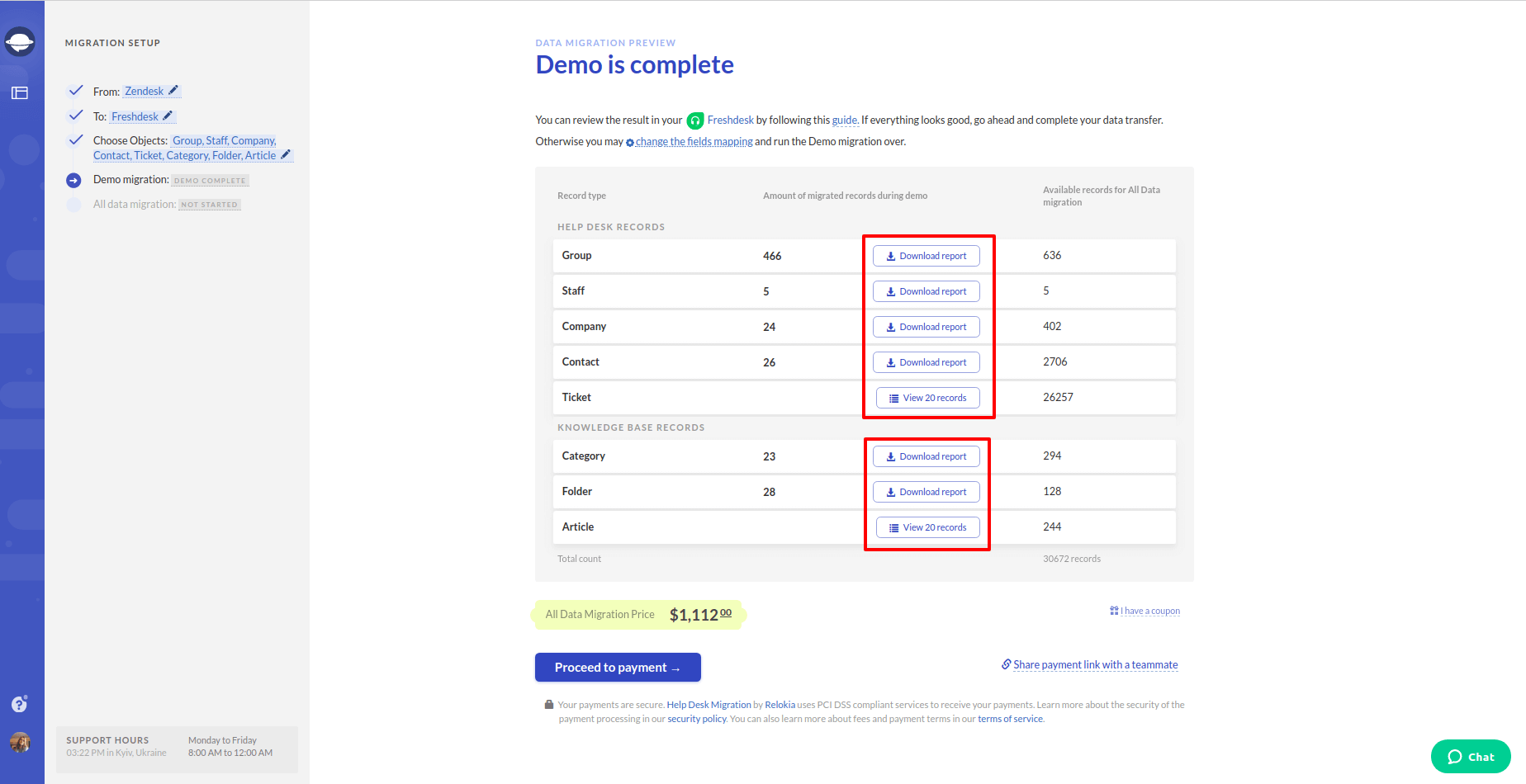
Todas as opções fornecem uma lista de registros que foram usados para a demonstração e seus IDs do banco de dados de origem e respectivos novos IDs no banco de dados de destino.
Clique no botão "Visualizar 20 tíquetes" e você obterá um ID de registro clicável com o link direto para onde cada registro está armazenado nos sistemas de origem e destino. No entanto, no caso dos botões 'Baixar despejos' ou 'Baixar relatório', você não pode clicar nos IDs, pois eles estão localizados no arquivo em formato CSV ou ZIP. Isso significa que você terá que entrar em suas contas de help desk e localizar os tickets manualmente. No entanto, o processo exigirá pouco ou nenhum esforço, uma vez que as informações mais essenciais serão fornecidas a você em um arquivo CSV.
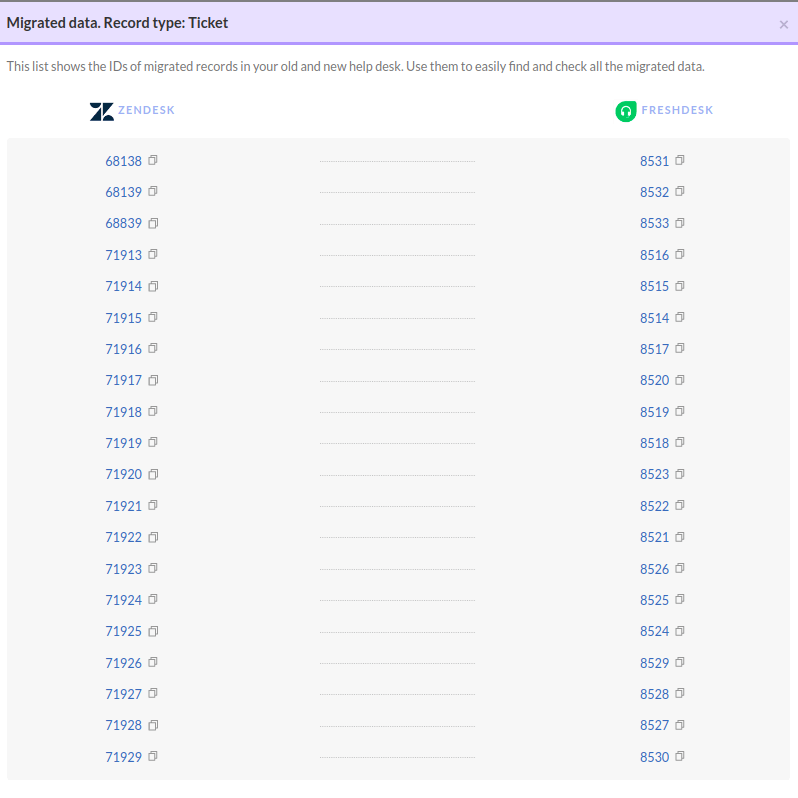
A lista de ID após pressionar o botão "Visualizar 20 tíquetes”
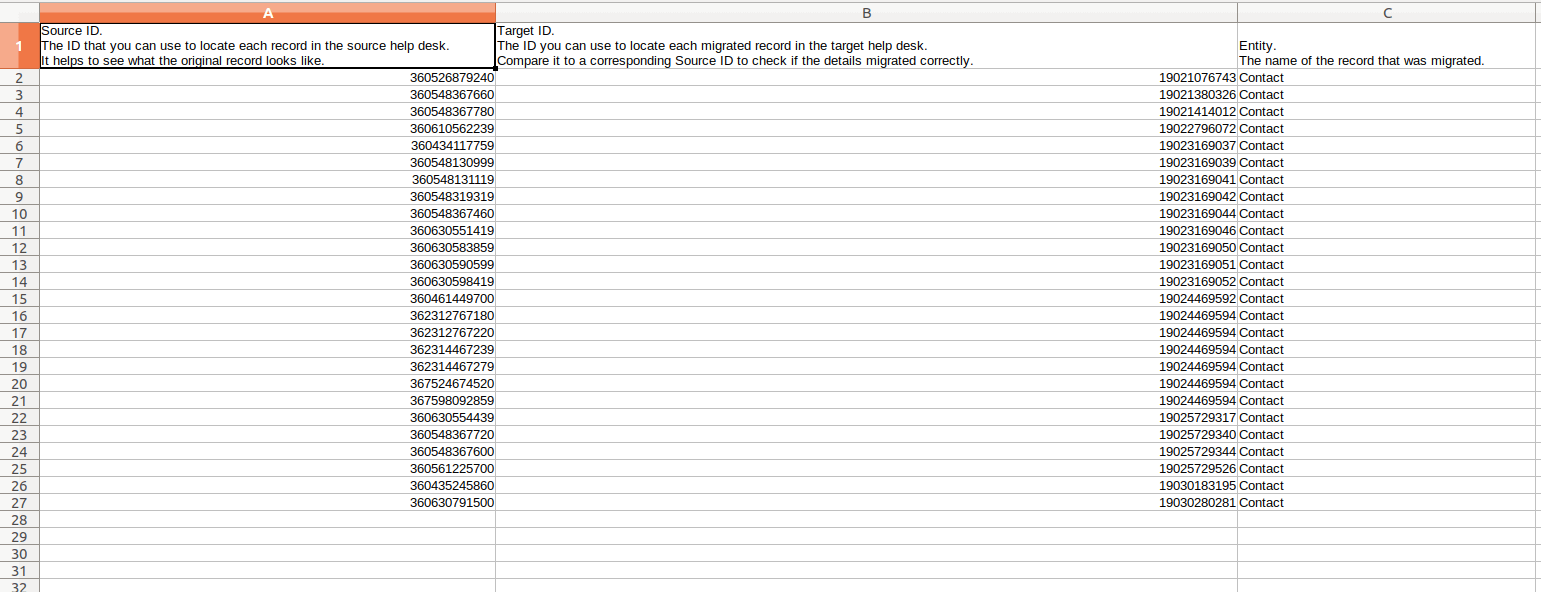
A lista de ID após pressionar o botão "Baixar relatórios”
Insistimos que você preste atenção especial aos tíquetes e certifique-se de que as seguintes entidades foram migradas corretamente:
- Tickets (Tipo, Origem, Status, Prioridade, Campos Customizados);
- Solicitante;
- Agente;
- Tags;
- Status de artigos da base de conhecimento (caso você esteja migrando a Base de Conhecimento).
Se você estiver satisfeito com o resultado da importação de teste, inicie a migração de dados completa.
Observe que removeremos automaticamente a parte de teste dos dados do help desk de destino, para que você não tenha duplicatas após a migração completa.
Você tem alguma pergunta? Entre em contato com nossa equipe de suporte amigável.